Πώς να συνδέσετε το Meta (Oculus) Quest 2 σε έναν υπολογιστή ασύρματα
Τι να ξέρετε
- Ανοιξε Γρήγορες ρυθμίσεις > Ρυθμίσεις > Σύστημα > Σύνδεσμος αναζήτησης > Εναλλαγή συνδέσμου αναζήτησης > Εκκινήστε το Quest Link > Χρησιμοποιήστε την εναλλαγή Air Link, επιλέξτε τον υπολογιστή σας > Ζεύγος.
- Εκτελέστε την εφαρμογή Oculus στον υπολογιστή σας, επαληθεύστε τον κωδικό από το Quest 2 και κάντε κλικ Επιβεβαιώνω.
- Επιλέγω Να συνεχίσει στο Quest 2 και περιμένετε να δημιουργηθεί η σύνδεση.
Αυτό το άρθρο εξηγεί πώς να συνδέσετε ένα Meta Quest 2 σε έναν υπολογιστή μέσω του Air Link.
Πώς να συνδέσετε ασύρματα το Quest 2 στον υπολογιστή
Το Quest 2 σας μπορεί να παίζει παιχνίδια χωρίς να είναι συνδεδεμένο σε υπολογιστή, αλλά μπορεί επίσης να λειτουργήσει ως ασύρματο σετ μικροφώνου-ακουστικού VR χρησιμοποιώντας μια δυνατότητα που ονομάζεται Air Link.
Η σύνδεση σε υπολογιστή μέσω Air Link σάς επιτρέπει να παίζετε παιχνίδια VR που δεν είναι διαθέσιμα στο Quest 2 και να παίζετε τις εκδόσεις για υπολογιστή των παιχνιδιών Quest 2 με καλύτερα γραφικά και απόδοση. Δεδομένου ότι η σύνδεση είναι ασύρματη, διατηρείτε ένα πλήρες εύρος κινήσεων στο Quest 2 για
Δείτε πώς μπορείτε να συνδέσετε ασύρματα το Meta ή το Quest 2 σε έναν υπολογιστή:
-
Εάν δεν το έχετε κάνει ήδη, κατεβάστε και εγκαταστήστε την εφαρμογή Oculus στον υπολογιστή σας.
Θα πρέπει να βεβαιωθείτε ότι έχετε συνδεθεί στην εφαρμογή με τον ίδιο λογαριασμό Facebook, Meta ή Oculus που χρησιμοποιείτε με τα ακουστικά σας.
Πατήστε το κουμπί Oculus στο δεξί χειριστήριο αφής για να εμφανιστεί η γραμμή εργαλείων στο VR.
-
Επίλεξε το Γρήγορες ρυθμίσεις συντόμευση (χρόνος, μπαταρία και Wi-Fi στη γραμμή εργαλείων.)

-
Επιλέγω Ρυθμίσεις.

-
Επιλέγω Σύστημα.

-
Επιλέγω Σύνδεσμος αναζήτησης.
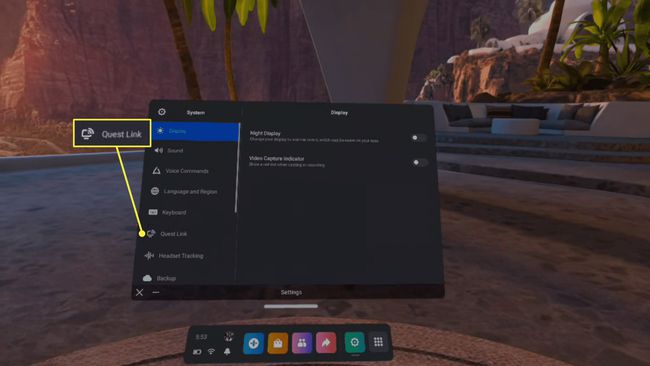
-
Επίλεξε το Σύνδεσμος αναζήτησης εναλλαγή για να το ενεργοποιήσετε.
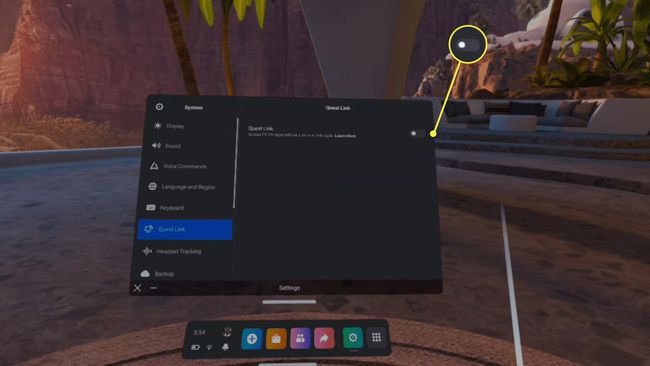
-
Επιλέγω Εκκινήστε το Quest Link.

-
Επίλεξε το Χρησιμοποιήστε το Air Link εναλλαγή για να το ενεργοποιήσετε.

-
Επιλέξτε τον υπολογιστή σας και μετά επιλέξτε Ζεύγος.

Εάν δεν βλέπετε τον υπολογιστή σας ή εάν η επιλογή ζεύγους δεν είναι διαθέσιμη, βεβαιωθείτε ότι η εφαρμογή Oculus εκτελείται στον υπολογιστή σας, ότι είναι συνδεδεμένος και ότι έχετε επιλέξει το Oculus Quest 2 ως συσκευή σας.
-
Στον υπολογιστή σας, επαληθεύστε τον κωδικό και κάντε κλικ Να συνεχίσει.
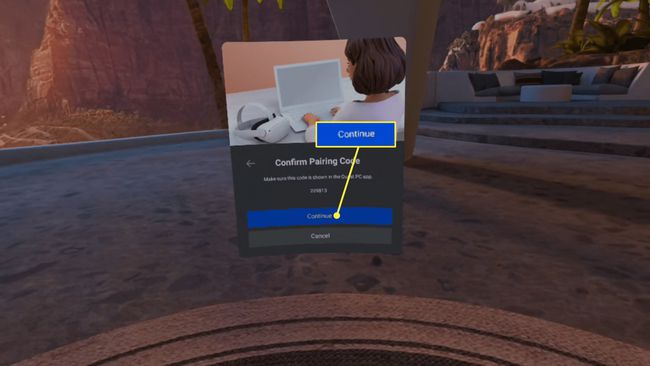
Το Quest σας είναι πλέον συνδεδεμένο στον υπολογιστή σας μέσω Air Link.
Πώς να παίξετε παιχνίδια VR ασύρματα στο Quest 2 Through Air Link
Το Air Link επιτρέπει στο Quest 2 να λειτουργεί ως ασύρματο ακουστικό VR και να αξιοποιεί τη δύναμη του α Υπολογιστής παιχνιδιών με δυνατότητα VR να παίξω παιχνίδια. Ο ευκολότερος τρόπος για να το κάνετε αυτό είναι να αγοράσετε και να παίξετε παιχνίδια μέσω της βιτρίνας του Oculus και εάν έχετε αγοράσει παιχνίδια μέσω αυτής της βιτρίνας στο παρελθόν για να παίξετε σε ένα Oculus Rift, μπορείτε να τα παίξετε στο Quest 2 μέσω Air Σύνδεσμος.
Ωστόσο, έχετε πλήρη πρόσβαση στην επιφάνεια εργασίας του συνδεδεμένου υπολογιστή, ώστε να μπορείτε να χρησιμοποιήσετε το Air Link για να ελέγχετε τον υπολογιστή σας σε VR, να παρακολουθείτε ταινίες και άλλα μέσα και παίξτε παιχνίδια μέσω του SteamVR.
Δείτε πώς μπορείτε να παίξετε παιχνίδια στο Quest 2 μέσω του Air Link:
-
Μόλις συνδεθείτε μέσω Air Link, θα δείτε αυτήν την οθόνη. Μπορείτε να εκκινήσετε παιχνίδια που σας ανήκουν μέσω του Oculus Store μέσω αυτής της οθόνης ή κοίτα κάτω για να δείτε μια επιλογή από στοιχεία ελέγχου, εάν θέλετε να παίξετε παιχνίδια που δεν είναι Oculus.

-
Επιλέξτε το εικονίδιο οθόνης για πρόσβαση Λειτουργία επιφάνειας εργασίας.
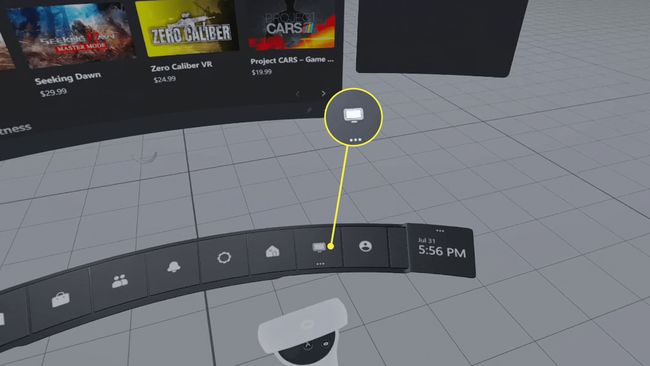
-
Για να παίξετε ένα παιχνίδι, είτε ανοίξτε το παιχνίδι απευθείας από την επιφάνεια εργασίας είτε ανοίξτε μια πλατφόρμα όπως Ατμός.

Αν θέλετε να παίξετε παιχνίδια Steam σε VR, θα πρέπει να το κάνετε εγκαταστήστε το SteamVR πρώτα.
-
Επιλέξτε α SteamVR από τη βιβλιοθήκη σας και, στη συνέχεια, ξεκινήστε ένα παιχνίδι VR-ready από την πύλη SteamVR και θα εκτελείται στον υπολογιστή σας ενώ μεταδίδεται ασύρματα στο Quest 2.

Γιατί να συνδέσετε ένα Meta (Oculus) Quest 2 σε έναν υπολογιστή;
Το Meta (Oculus) Quest 2 είναι ένα αυτόνομο ακουστικό VR, που σημαίνει ότι δεν χρειάζεται να το συνδέσετε σε υπολογιστή για να παίξετε παιχνίδια σε VR. Είναι ουσιαστικά ένας μικρός υπολογιστής και ένα σετ μικροφώνου-ακουστικού εικονικής πραγματικότητας σε ένα και περιλαμβάνει μια βιτρίνα που σας επιτρέπει να αγοράζετε και να κυκλοφορείτε παιχνίδια χωρίς πρόσθετο υλικό. Αυτά τα παιχνίδια έχουν σχεδιαστεί ή τροποποιηθεί ειδικά για το υλικό Quest 2, επομένως λειτουργούν καλά, παρόλο που το Quest 2 είναι σημαντικά λιγότερο ισχυρό από τους περισσότερους υπολογιστές με δυνατότητα VR.
Δεδομένου ότι οι υπολογιστές με δυνατότητα VR είναι πολύ πιο ισχυροί από το Quest 2, μπορούν να παίξουν ένα ευρύτερο φάσμα παιχνιδιών. Δεν περιορίζεστε στα παιχνίδια που είναι διαθέσιμα στη βιτρίνα του Quest 2, ακόμα και στα παιχνίδια που είναι διαθέσιμα στο Quest 2 έχουν συχνά εκδόσεις υπολογιστή που τρέχουν καλύτερα, έχουν καλύτερα γραφικά ή δεν διαθέτουν επιλογές στο Quest 2.
Για παράδειγμα, το Quest 2 έκδοση του VR Chat περιορίζει τους κόσμους που μπορείτε να επισκεφτείτε, τα avatar που μπορείτε να επιλέξετε, ακόμη και τα είδωλα που μπορείτε να δείτε. Εάν συνδέσετε το Quest 2 σε έναν υπολογιστή που είναι έτοιμος για VR και φορτώσετε τη συνομιλία VR με αυτόν τον τρόπο, όλοι αυτοί οι περιορισμοί έχουν φύγει.
Τι προκαλεί ασταθές παιχνίδι όταν χρησιμοποιείτε το Air Link;
Το Air Link συνδέει το Quest 2 με τον υπολογιστή σας μέσω του δικτύου Wi-Fi σας. Για την καλύτερη εμπειρία, θα πρέπει να συνδέσετε τον υπολογιστή σας στο δρομολογητή σας μέσω μιας ενσύρματης σύνδεσης Ethernet και να βεβαιωθείτε ότι υπάρχει μια σαφής οπτική επαφή μεταξύ του Quest 2 και του δρομολογητή σας.
Τυχόν εμπόδια μεταξύ του δρομολογητή σας και του Quest 2 θα δημιουργήσουν παρεμβολές, οι οποίες μπορεί να οδηγήσουν σε ασταθές παιχνίδι, θολά γραφικά και άλλα προβλήματα. Εάν υπάρχουν πολλές συσκευές συνδεδεμένες στο ασύρματο δίκτυό σας, η συμφόρηση μπορεί επίσης να επηρεάσει το παιχνίδι σας.
Εκτός από την επιλογή ασύρματου Air Link, μπορείτε επίσης να συνδέσετε το Quest 2 σε υπολογιστή μέσω καλωδίου USB μέσω του Quest Link. Αυτή η μέθοδος απαιτεί τη σύνδεση ενός καλωδίου USB-C υψηλής ποιότητας στον υπολογιστή σας ενώ παίζετε.
Η σύνδεση του Quest σας με ένα φυσικό καλώδιο παρέχει μια πιο συνεπή εμπειρία όσον αφορά την ομαλή λειτουργία παιχνίδι και γραφικά, αλλά περιορίζει την κίνησή σας, επομένως χρησιμοποιείται καλύτερα με καθιστή παιχνίδι εμπειρίες.
Όταν συνδέεστε μέσω ενσύρματης σύνδεσης Quest Link, προσέξτε να μην τραβήξετε το καλώδιο USB-C. Οι ξαφνικές κινήσεις του κεφαλιού ή του σώματος μπορεί να καταστρέψουν τη θύρα USB-C στο Quest 2 ή στον υπολογιστή σας.
FAQ
-
Πώς μπορώ να συνδέσω ασύρματα το Oculus Quest 2 στην τηλεόρασή μου;
Προς την συνδέστε το Quest 2 στην τηλεόρασή σας ασύρματα από τα ακουστικά, μεταβείτε στο Μερίδιο > Εκμαγείο, επιλέξτε την τηλεόρασή σας και επιλέξτε Επόμενο. Από ένα smartphone, ανοίξτε την εφαρμογή Meta και πατήστε Εκμαγείο.
-
Πώς μπορώ να συνδέσω το Meta Quest ή το Quest 2 στον υπολογιστή μου με καλώδιο;
Προς την συνδέστε το Quest ή το Quest 2 στον υπολογιστή σας με ένα καλώδιο, εγκαταστήστε την εφαρμογή Oculus Link στον υπολογιστή σας και ενεργοποιήστε τα ακουστικά σας. Συνδέστε ένα συμβατό USB-C στο Quest και στον υπολογιστή σας, στη συνέχεια φορέστε τα ακουστικά και επιλέξτε Επιτρέπω κοιτάζοντας το εικονικό κουμπί και πατώντας το κουμπί έντασης ήχου του ακουστικού.
-
Πώς μπορώ να συνδέσω το Oculus Quest 2 στο τηλέφωνό μου;
Προς την συνδέστε το Quest 2 στο τηλέφωνό σας, στο Quest 2 μεταβείτε στο Ρυθμίσεις > Σχετικά με και σημειώστε τον κωδικό ζεύξης. Στη συνέχεια, ανοίξτε την εφαρμογή τηλεφώνου Oculus και πατήστε Μενού > συσκευές > Αντιστοιχίστε το ακουστικό σας > Αποστολή 2 > Να συνεχίσει. Εισαγάγετε τον κωδικό σύζευξης και πατήστε το σημάδι ελέγχου.
-
Πώς μπορώ να συνδέσω το Oculus Quest 2 στο SideQuest;
Αν θέλεις πλευρική φόρτωση εφαρμογών στο Quest ή το Quest 2, ανοίξτε την εφαρμογή Oculus στον υπολογιστή σας, μεταβείτε στο Ρυθμίσεις > Γενικόςκαι ενεργοποιήστε Αγνωστες πηγές. Στη συνέχεια, ενεργοποιήστε τη λειτουργία προγραμματιστή και εγκαταστήστε το SideQuest στον υπολογιστή σας.
